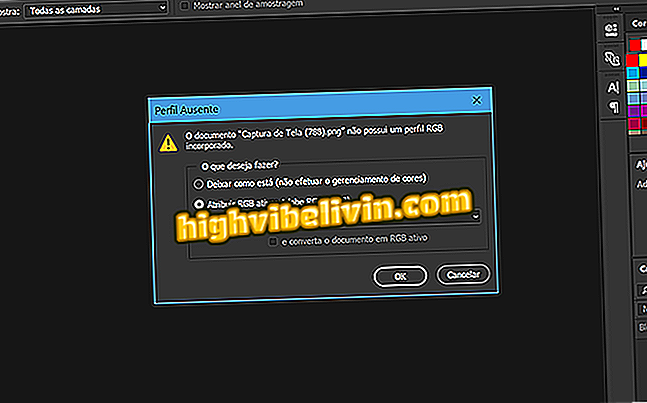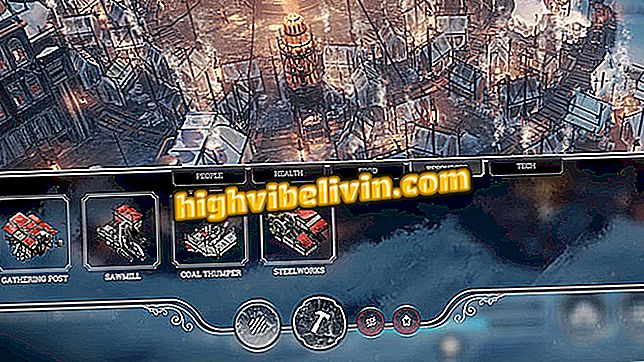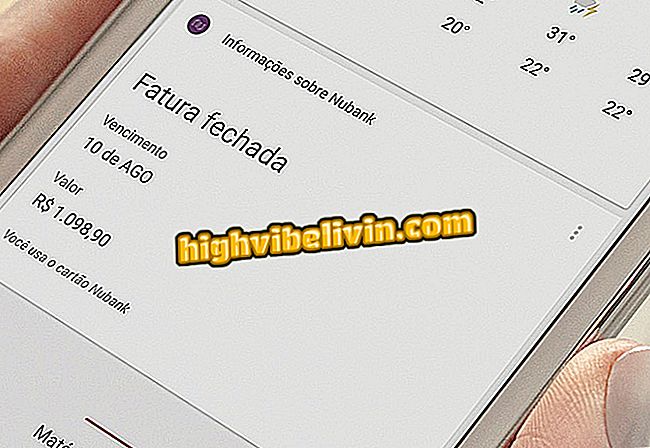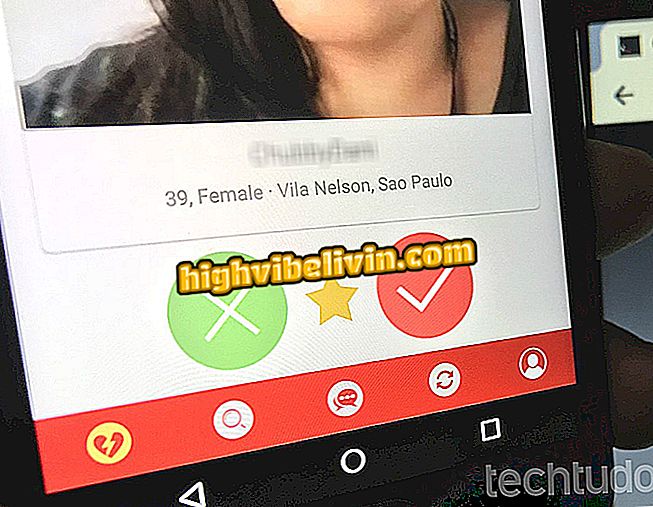Kaip atsisiųsti Pokemon tarp Pokémon GO ir Pokémon Go Go
„Pokémon Let's Go“ buvo išleistas „Nintendo Switch“ ir atneša ryšį su „Pokémon GO“ žaidimu, kurį galima įsigyti „Android“ ir „iPhone“ („iOS“), kuri leidžia perkelti Pokemon tarp dviejų žaidimų - bet tik viena kryptimi. Tai leidžia jums gauti galingų ar retų būtybių, kurias jau turite Pokémon GO, be laiko švaistymo ir daugiau komandos narių. Sužinokite, kaip prijungti abu žaidimus:
Pokémon Leiskite!: Viskas, ką mes žinome apie „Nintendo Switch“ žaidimą
Kaip prijungti GO Pokémon su „Pokémon“ eiti
1. Atidarykite „GO Pokémon“ telefonu su „Bluetooh“ ir palieskite „Pokéball“ piktogramą;

Atidarykite GO Pokémon mobiliajame telefone
2 veiksmas. Palieskite „Nustatymai“;

Eikite į Pokémon GO nustatymus
3 žingsnis. Pereikite prie pabaigos ir raskite „Nintendo Switch“ parinktį;

Spustelėkite „Nintendo Switch“
4 veiksmas. Palieskite parinktį „Prisijunkite prie„ Nintendo Switch “;

Prisijunkite prie „Nintendo Switch“
5. Bakstelėkite prieinamą įrenginį - jungiklis turi būti prijungtas ir arti telefono.

Pasirinkite norimą įrenginį
Buvo sukurtas ryšys tarp dviejų prietaisų. Dabar atėjo laikas keistis.
Kaip išsiųsti GO Pokémon Pokémon į eiti
Prieš žingsnis po žingsnio turite suprasti du esminius dalykus: nėra mainų. Žaidėjas siunčia savo mažus monstrus į Let's Go, bet neturi jokio būdo jį grąžinti į Pokémon GO. Taigi būkite visiškai tikri, kuris iš jų bus siunčiamas, todėl jūs to nesigailėsite.

Pokemonas perkeliamas iš Fuchsia miesto
Kita detalė yra ta, kad perkėlimas veikia tik GO Park, kuris yra Fuchsia mieste. Šį miestą pasieksite tik apie 10 valandų. Taigi ne skubėkite bandyti procedūrą, bent jau kol pasieksite Fuksija.
Atvykę į miestą, atlikite šiuos veiksmus:
Pokémone eikime
Žingsnis 1. Įeikite į GO parką ir pasikalbėkite su vyru, esančiu ant skaitiklio;

Pasitarkite su NPC, atsakingu už GO parką
2. Pasirinkite parinktį „Bring Pokémon“ arba „Bring Pokémon“;

Pasirinkite „Bring Pokémon“
3. Pasirinkite GO pasirinktą parką;

Pasirinkite parankinį parką
4 žingsnis. Spustelėkite Gerai šiame kitame ekrane;

Tęsti procesą
5. Pasirinkite „Pradėti bendravimą“ arba pradėti ryšį;

Pradėkite bendrauti su GO Pokémon
Pokémon GO
Po pirmiau minėtų veiksmų grįžkite į Pokémon GO su „Bluetooh“ ir internetu, ir atlikite šiuos veiksmus:
1 veiksmas. Palieskite Pokéball piktogramą;

Palieskite Pokémon GO Pokémon
2 veiksmas. Palieskite „Pokémon“;

Spustelėkite Pokemon
3 žingsnis. Palieskite piktogramą, kuri žymi „Nintendo“ jungiklį;

„Nintendo Switch“ piktograma yra viršutiniame dešiniajame ekrano kampe.
3. Pasirinkite savo pasirinktą Pokemoną - vienu metu galite perkelti daugiau nei vieną;

Pasirinkite „Pokémon“, kurį norite siųsti „Let's GO“
4 veiksmas. Palieskite „Siųsti į„ Nintendo Switch “;

Siųsti pasirinktą Pokemon
5 žingsnis. Patvirtinkite „Taip“;

Sutinku su sąlygomis
6. Dar kartą patvirtinkite „Ok“;

Patvirtinkite perdavimą
7 veiksmas. Programa ieškos jungiklio;

Palaukite, kol bus sukurtas ryšys.
8 žingsnis. Pabaigoje patvirtinkite perkėlimą „Ok“;

Baigti procesą
Kaip užfiksuoti „Pokémon“ eikime
Atlikus perkėlimą, reikės užfiksuoti perkeliamą Pokémoną GO parke. Grįžkite į „Pokémon“ eikite ir atlikite šiuos veiksmus:
Žingsnis 1. Pasitarkite su vyru vėl paskaitoje, bet pasirinkite parinktį „Įveskite GO parką“ arba įveskite GO parką;

Pakalbėkite su GO Park NPC
2. Pasirinkite GO parką, į kurį išsiuntėte Pokemoną;

Pasirinkite „GO Park“
3 žingsnis. Jūs pateksite į parką, ieškosite Pokémono scenoje;

Ieškoti monstrų rajone
4. Palieskite patvirtinimo mygtuką, kai esate netoli Pokemon, ir pasirinkite „Sugavimo“;

Įveskite „Pokémon“ surinkimo sąsają
5 žingsnis. Patvirtinkite „Taip“;

Patvirtinkite pasirinkimą
6 žingsnis. Atlikite įprastą žaidimo gavimo procedūrą.

Įrašykite pasirinktą Pokemoną
Po to „Pokémon“ bus tavo „Let's Go“ ir gali būti naudojamas visame žaidime. Atminkite, kad ši procedūra veikia tik su pirmojo 151 Pokémon pokemonu, įskaitant „Shiny“ ir „Alola“ versijas.